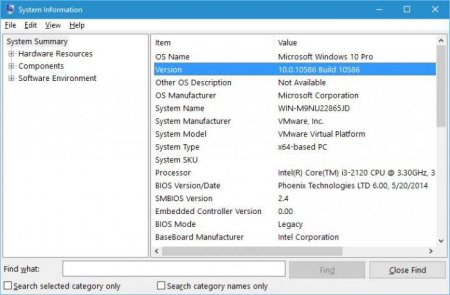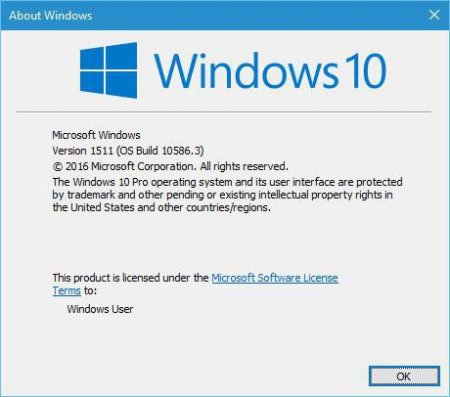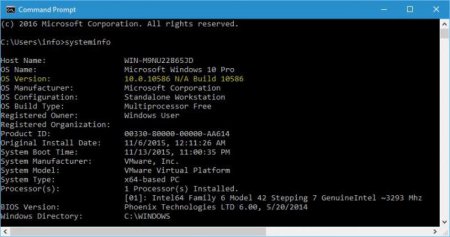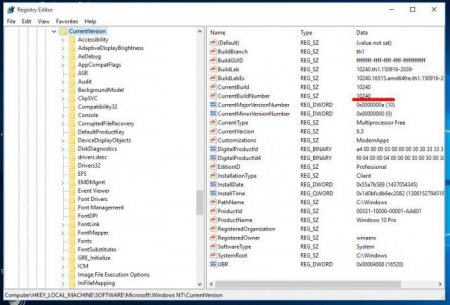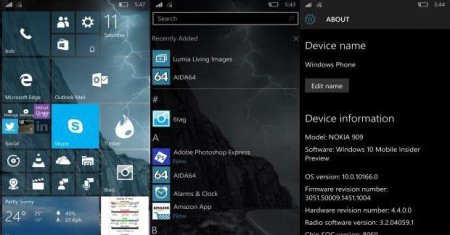Вернуться назад
Распечатать
Як дізнатися номер зборки Windows 10: основні методи
Після установки або оновлення десятій версії Windows, так само як і будь-якої іншої модифікації, що деякі користувачі запитують, як дізнатися номер зборки Windows 10. Зробити це найпростішими штатними засобами через властивості комп'ютера виявляється неможливим. Тому для отримання таких відомостей слід використовувати інші методи, про яких зараз і піде мова.
Але в будь-якій системі Windows є чудовий засіб перегляду відомостей, про який багато хто просто забувають (або не знають). Найпростішим способом доступу до повної карті всього того, що є на комп'ютері в програмному забезпеченні і в плані встановленого заліза, є команда msinfo32 яка вводиться в консолі «Виконати» (Win + R). У головному розділі одразу ж можна побачити цікаву для нас інформацію. Можна використовувати й іншу, не менш часто вживану команду winver. Щоправда, порівняно з попереднім розділом, відомостей тут буде набагато менше, тим не менше, якщо мова йде саме про вирішення проблеми того, як дізнатися номер зборки Windows 10 цього буде цілком достатньо. Ще один варіант полягає у використанні командного рядка. Питання, як дізнатися номер зборки Windows 10 з її допомогою, вирішується шляхом введення команди systeminfo, після чого на екрані відобразиться потрібна інформація. Дану команду можна використовувати в зв'язці з рядком findstr Build.
Як дізнатися номер зборки Windows 10: основні команди
Деяких бентежить, що переглянути повну інформацію про систему у властивостях комп'ютера виявляється неможливим, і вони починають метатися в пошуках рішень.Але в будь-якій системі Windows є чудовий засіб перегляду відомостей, про який багато хто просто забувають (або не знають). Найпростішим способом доступу до повної карті всього того, що є на комп'ютері в програмному забезпеченні і в плані встановленого заліза, є команда msinfo32 яка вводиться в консолі «Виконати» (Win + R). У головному розділі одразу ж можна побачити цікаву для нас інформацію. Можна використовувати й іншу, не менш часто вживану команду winver. Щоправда, порівняно з попереднім розділом, відомостей тут буде набагато менше, тим не менше, якщо мова йде саме про вирішення проблеми того, як дізнатися номер зборки Windows 10 цього буде цілком достатньо. Ще один варіант полягає у використанні командного рядка. Питання, як дізнатися номер зборки Windows 10 з її допомогою, вирішується шляхом введення команди systeminfo, після чого на екрані відобразиться потрібна інформація. Дану команду можна використовувати в зв'язці з рядком findstr Build.